© PixieMe/Shutterstock.com
Während Sie einer Breadcrumb-Spur mit vorgeschlagenen Videos auf YouTube folgen, finden Sie möglicherweise ein interessantes Video, das Sie teilen oder speichern können, um es später anzusehen. Das Kopieren eines YouTube-Links kann schwierig sein, unabhängig davon, ob Sie über die Website oder die App auf YouTube zugreifen. Zum Glück ist der Prozess nicht unmöglich. Befolgen Sie die nachstehenden Schritte, wenn Sie einen YouTube-Link kopieren und teilen oder an anderer Stelle einfügen möchten.
#1: YouTube-Link über den Browser kopieren
Wenn Sie YouTube über verwenden Im Browser können Sie einen YouTube-Videolink kopieren, entweder über die Adressleiste oder indem Sie das Video zuerst öffnen. Hier sind die Schritte, die für jede Methode zu befolgen sind.
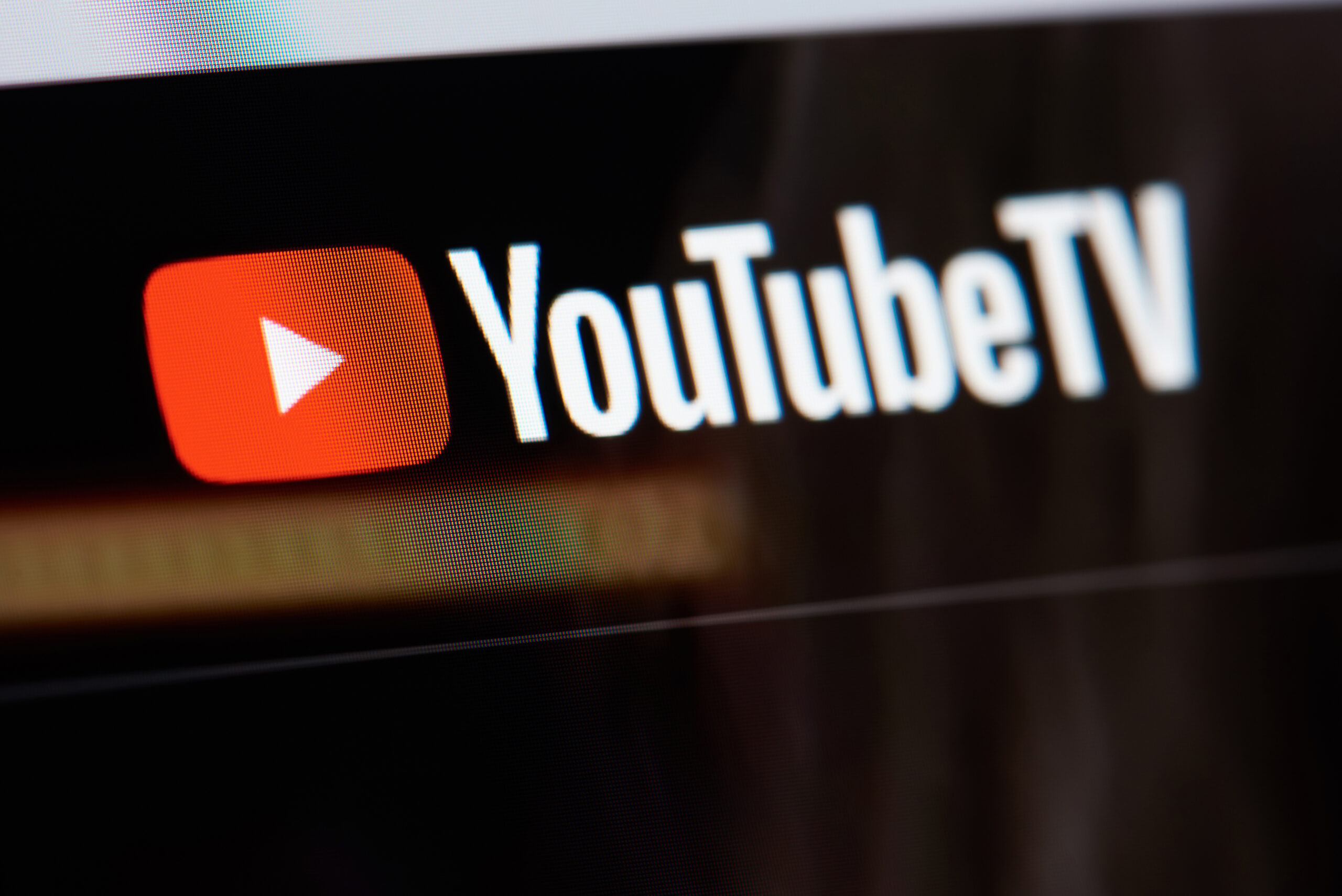
Methode 1: Kopieren des Links nach dem Abspielen des Videos
Schritt 1: Melden Sie sich bei YouTube an
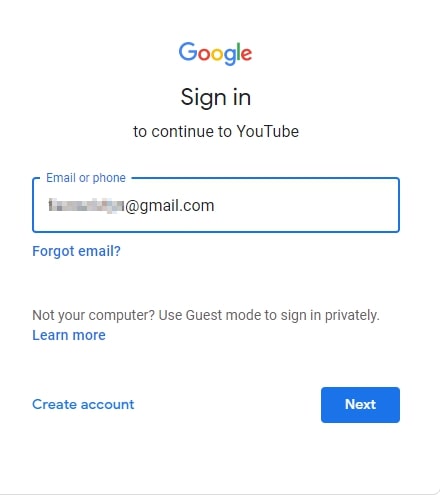 Melde dich mit deinen Google-Kontodaten an.
Melde dich mit deinen Google-Kontodaten an.
Öffne deinen Browser und suche www.youtube.com. Geben Sie Ihre Google-Kontodaten ein, um sich anzumelden und fortzufahren. Außerdem können Sie direkt zu Ihrer YouTube-Startseite gehen, wenn Sie sich bereits auf diesem Computer angemeldet haben.
Schritt 2: Suchen Sie das Video
 Suchen Sie nach dem Video.
Suchen Sie nach dem Video.
Geben Sie in der Suchleiste den Namen des Videos ein, dessen Link Sie kopieren möchten, und drücken Sie die Eingabetaste, um zu suchen. Blättern Sie durch die Ergebnisse, um das gesuchte Video zu erhalten. Wenn es nicht in den Ergebnissen enthalten ist, versuchen Sie erneut, mit einem anderen Schlüsselwort zu suchen, das sich auf das Video bezieht. Sie können das Video auch in Ihrem Verlauf suchen, wenn Sie das Video zuvor geöffnet haben.
Schritt 3: Link kopieren
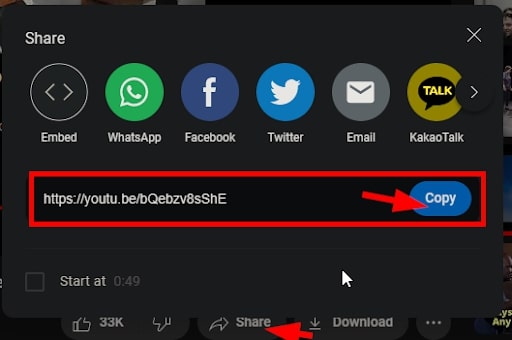 Klicken Sie auf Kopieren.
Klicken Sie auf Kopieren.
Klicken Sie auf das Video, dessen Link Sie kopieren möchten. Scrollen Sie während der Wiedergabe nach unten zu den Optionen unter dem Video und klicken Sie auf „Teilen“. Unter Teilen öffnet sich der Videolink in einem Feld. Klicken Sie auf Kopieren, und der Videolink wird jetzt in Ihre Zwischenablage kopiert. Überprüfen Sie den Verlauf der Zwischenablage, um zu bestätigen, dass sich der Link in Ihrer Zwischenablage befindet.
Verwenden Sie die Tastenkombination Windows-Taste + V oder Windows-Computer oder Shift + Command + V für einen Mac-Computer. Andernfalls fügen Sie den kopierten Link an der neuen Stelle ein, an der Sie ihn teilen oder speichern möchten.
Der Link wird in die Zwischenablage kopiert.
Methode 2: Link über die Adressleiste kopieren
Schritt 1: Öffnen Sie das Video, dessen Link Sie kopieren möchten
Klick das Video zu öffnen.
Öffnen Sie YouTube und suchen Sie nach dem Video, dessen Link Sie kopieren möchten. Nachdem Sie das Video gefunden haben, klicken Sie darauf, um es abzuspielen.
Schritt 2: Link kopieren
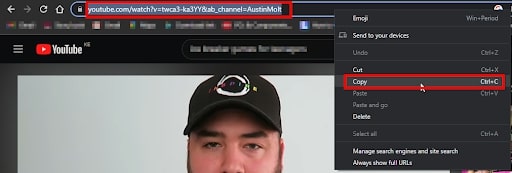 Klicken Sie mit der rechten Maustaste und wählen Sie Kopieren.
Klicken Sie mit der rechten Maustaste und wählen Sie Kopieren.
Klicken Sie während der Wiedergabe des Videos auf die Adressleiste, um den Link auszuwählen, klicken Sie dann mit der rechten Maustaste und wählen Sie Kopieren. Verwenden Sie alternativ die Tastenkombination F6, um die Adressleiste auszuwählen, und drücken Sie dann Strg + C oder Befehlstaste-C, um den Link zu kopieren.
#2. YouTube-Link von einem Android-Telefon kopieren
Sie können eine YouTube-Video-URL mit der YouTube-App auf Ihrem Android-Telefon kopieren. Gehen Sie folgendermaßen vor:
Schritt 1: Öffnen Sie das Video, das Sie kopieren möchten
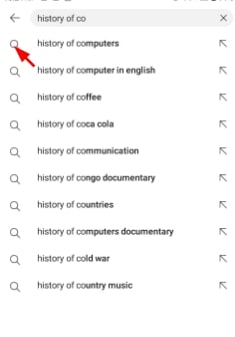 Geben Sie die Suchleiste ein.
Geben Sie die Suchleiste ein.
Öffne die YouTube-App auf deinem Android-Gerät und gib in der Suchleiste ein Stichwort zu dem Video ein, nach dem du suchst. Klicken Sie auf das Suchsymbol, um die Ergebnisse zu erhalten.
Schritt 2: Video abspielen
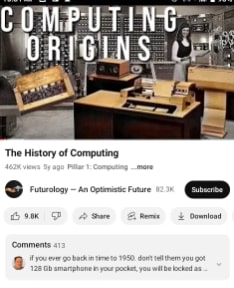 Klicken Sie auf das Video, um es abzuspielen.
Klicken Sie auf das Video, um es abzuspielen.
Scrollen Sie durch die Suchergebnisse und klicken Sie auf das Video, dessen Link Sie kopieren möchten. Das Video wird oben auf Ihrem Bildschirm abgespielt.
Schritt 3: Link kopieren
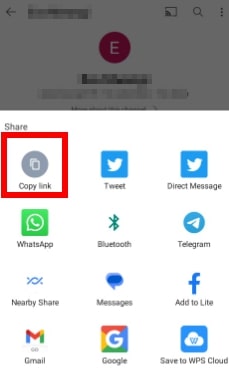 Klicken Sie auf Link kopieren.
Klicken Sie auf Link kopieren.
Scrollen Sie während der Wiedergabe des Videos nach unten zur Option vor den Kommentaren und klicken Sie auf „Teilen“. Unter Teilen erhalten Sie eine Liste mit Möglichkeiten, das Video zu teilen. Wählen Sie Link kopieren, um den Videolink in Ihre Zwischenablage zu bekommen. Sie können es an einer anderen Stelle einfügen, indem Sie lange auf die Stelle drücken, an der Sie es einfügen möchten, und auf Einfügen klicken.
#3. YouTube-Link auf iPhone oder iPad kopieren
Mit der YouTube-App können Sie einen YouTube-Link auf Ihr iOS-Gerät kopieren. Wenn Sie die App nicht haben, laden Sie sie aus dem Apple Store herunter und befolgen Sie dann diese Schritte, um den Videolink zu kopieren.
Schritt 1: Video öffnen
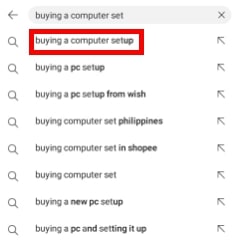 Suchen Sie das Video.
Suchen Sie das Video.
Klicken Sie auf die YouTube-App, um sie zu öffnen, und melden Sie sich mit der E-Mail-Adresse und dem Passwort Ihres Google-Kontos an, um mit Ihrem Konto fortzufahren. Geben Sie den Namen des gesuchten Videos ein und tippen Sie auf das Suchsymbol, um es abzurufen.
Schritt 2: Video abspielen
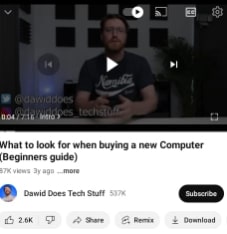 Klicken Sie auf das Video, um die Wiedergabe zu starten.
Klicken Sie auf das Video, um die Wiedergabe zu starten.
Nachdem Sie das Video gefunden haben, das Sie teilen möchten, klicken Sie darauf, um die Wiedergabe zu starten.
Schritt 3: Link kopieren
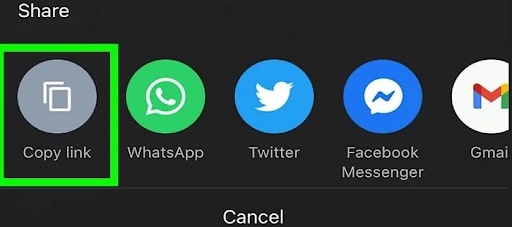 Link kopieren auswählen.
Link kopieren auswählen.
Scrollen Sie nach unten zu den Optionen unter dem Video und wählen Sie”Teilen”. Wählen Sie unter „Teilen“ die Option „Link kopieren“, der erste in der Liste. Der Link wird in Ihre Zwischenablage kopiert und Sie können ihn zum Teilen in ein Dokument oder eine andere App einfügen.
#4. Kopieren Sie einen YouTube-Videolink zu einem bestimmten Teil
Wenn Sie einen Videolink kopieren, wird der Link am Anfang des Videos geöffnet. Es ist jedoch möglich, einen Videolink zu kopieren, der von einem bestimmten Teil eines Videos aus geöffnet wird. Leider ist diese Option nur über die YouTube-Website und nicht über die App verfügbar. Folge diesen Schritten.
Schritt 1: Öffnen Sie das Video, dessen Link Sie teilen möchten
Suchen Sie nach dem YouTube-Video.
Melden Sie sich bei YouTube an und suchen Sie nach dem Video, das Sie teilen möchten. Klicken Sie in den Suchergebnissen darauf, um es abzuspielen.
Schritt 2: Link kopieren
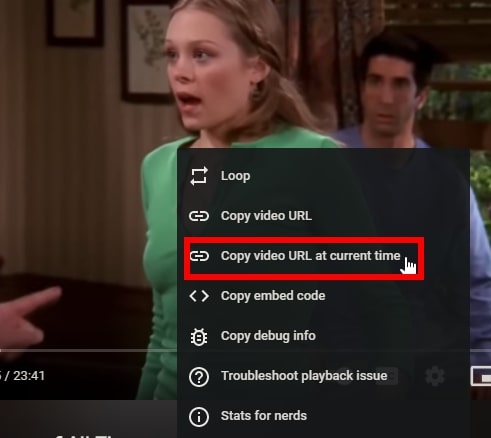 Wählen Sie zum aktuellen Zeitpunkt die Video-URL kopieren.
Wählen Sie zum aktuellen Zeitpunkt die Video-URL kopieren.
Halten Sie das Video an der Stelle an, an der der Link beginnen soll. Klicken Sie mit der rechten Maustaste auf das Video und wählen Sie Video-URL zum aktuellen Zeitpunkt kopieren. Der Link wird in Ihre Zwischenablage kopiert, und wenn jemand anderes ihn öffnet, wird er dort abgespielt, wo er kopiert wurde.
Sie können auch einen Link mit einem bestimmten Startpunkt kopieren, indem Sie auf die Option „Teilen“ unter dem Video klicken und dann das Kontrollkästchen neben „Teilen um“ aktivieren (der Zeitpunkt, zu dem Sie auf „Teilen“ geklickt haben). Klicken Sie neben der URL auf Kopieren.
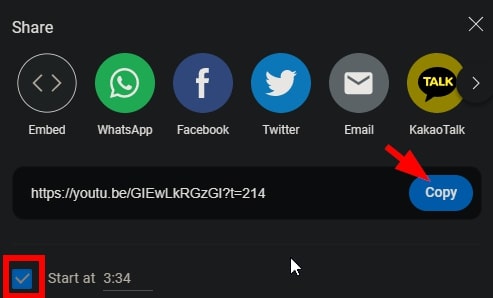 Aktiviere das Kästchen und tippe auf Kopieren.
Aktiviere das Kästchen und tippe auf Kopieren.
#4. Kopieren Sie den Link zu einem YouTube-Kanal
Manchmal müssen Sie möglicherweise den Link eines ganzen Kanals kopieren und nicht nur eines einzelnen Videos, insbesondere wenn Sie Ihren YouTube-Kanal mit jemand anderem teilen möchten. Hier sind die Schritte, die Sie befolgen müssen.
Methode 1: Kopieren des Links zum YouTube-Kanal auf einem Computer
Schritt 1: Melden Sie sich bei Ihrem YouTube-Kanal an
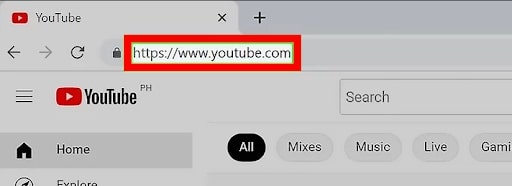 Melden Sie sich bei Ihrem an Youtube Kanal.
Melden Sie sich bei Ihrem an Youtube Kanal.
Öffne deinen Browser und suche www.youtube.com. Melde dich mit der E-Mail-Adresse und dem Passwort des Google-Kontos an, das du für deinen Kanal erstellt hast.
Schritt 2: YouTube Studio öffnen
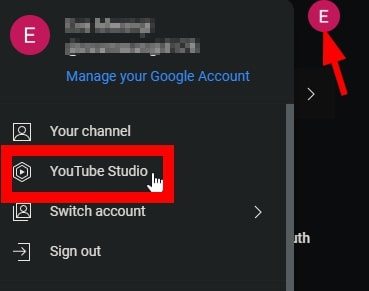 Wählen Sie YouTube Studio aus.
Wählen Sie YouTube Studio aus.
Klicken Sie oben rechts auf Ihr Profilsymbol und wählen Sie darunter YouTube Studio aus.
Schritt 3: Anpassung auswählen
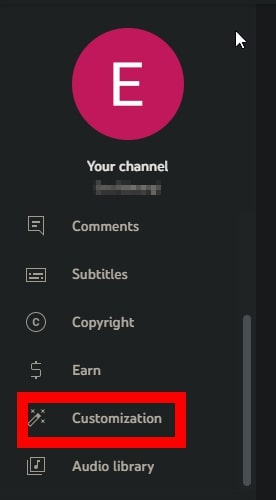 Klicken Sie auf Anpassung.
Klicken Sie auf Anpassung.
Nach dem Öffnen von YouTube Studio öffnen Sie einen neuen Link mit Ihren Kanalinformationen. Scrollen Sie in den Optionen im linken Seitenleistenmenü nach unten und klicken Sie auf Anpassung.
Schritt 4: Finden Sie den Kanallink
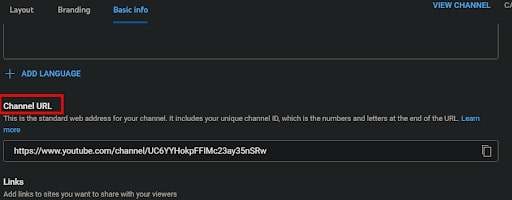 Scrollen Sie nach unten zur Kanal-URL.
Scrollen Sie nach unten zur Kanal-URL.
Gehen Sie unter”Anpassung”zu”Grundlegende Informationen”, der dritten Registerkarte. Scrollen Sie nach unten, bis Sie auf die Kanal-URL stoßen.
Schritt 5: Link kopieren
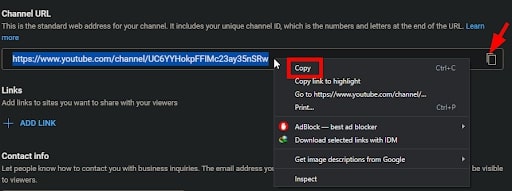 Klicken Sie mit der rechten Maustaste und wählen Sie „Kopieren“ oder klicken Sie auf das Symbol „Kopieren“.
Klicken Sie mit der rechten Maustaste und wählen Sie „Kopieren“ oder klicken Sie auf das Symbol „Kopieren“.
Unter der Kanal-URL befindet sich ein Feld, das den Link zu Ihrem Kanal enthält. Wählen Sie den Link aus, indem Sie den Mauszeiger darüber ziehen, klicken Sie dann mit der rechten Maustaste und wählen Sie „Kopieren“. Alternativ klicken Sie auf das Kopiersymbol rechts neben dem Kanallink. Das Kopiersymbol wird durch zwei übereinander gestapelte Rechtecke dargestellt.
Methode 2: Kopieren des Links zum YouTube-Kanal auf dem Telefon
Sie können den Link auch über die YouTube-App zu Ihrem YouTube-Kanal kopieren. Der Vorgang ist derselbe für ein iPhone oder Android-Gerät. Hier sind die Schritte:
Schritt 1: Öffnen Sie Ihren YouTube-Kanal
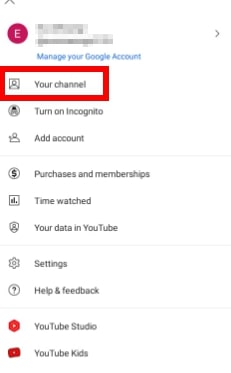 Wählen Sie Ihren Kanal aus.
Wählen Sie Ihren Kanal aus.
Klicken Sie auf Ihrem Telefon auf die YouTube-App und geben Sie Ihre Google-Kontodaten unter Ihrem Kanal ein. Klicke auf dein Profilfoto und wähle dann deinen Kanal aus. Dadurch gelangen Sie zur Startseite Ihres Kanals.
Schritt 2: Finden Sie den Link.
 Link finden Sie unter Weitere Informationen.
Link finden Sie unter Weitere Informationen.
Auf der Startseite deines Kanals siehst du Informationen zu deinen Kanälen, beispielsweise die Anzahl der Videos und Abonnenten. Darunter finden Sie Weitere Informationen und die URL zu Ihrem Kanal.
Schritt 3: Link kopieren
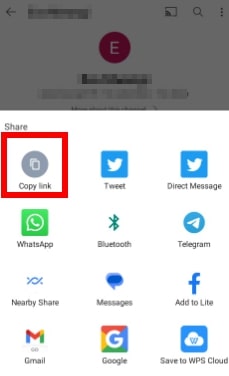 Link kopieren auswählen.
Link kopieren auswählen.
Drücke lange auf den Link deines Kanals unter”Weitere Informationen”, wodurch ein neuer Bildschirm mit Freigabeoptionen angezeigt wird. Klicken Sie auf Link kopieren, was die erste Option in der Liste ist. Sie haben den Link des Kanals kopiert und können ihn an anderer Stelle einfügen, um ihn zu speichern oder zu teilen.
Fazit
Wenn Sie einen Link von einem Video oder Kanal auf YouTube kopieren, können Sie das Video teilen oder in einem Dokument erwähnen. Glücklicherweise ist dies ganz einfach, egal ob Sie die YouTube-App oder-Website verwenden. Sie können auch den Link von einem bestimmten Teil des Videos kopieren. Verwenden Sie die obigen Informationen, um Sie durch das Kopieren eines YouTube-Links zu führen.
Als Nächstes
Wie man YouTube-Link Schritt für Schritt mit Fotos kopiert FAQs (häufig gestellte Fragen)
Ist es illegal, ein YouTube-Video zu kopieren? link?
Das Kopieren und Teilen von YouTube-Videolinks ist legal. Dennoch ist es illegal, ein YouTube-Video zu kopieren und es ohne Zustimmung des ursprünglichen Eigentümers unter Ihrem Namen auf Ihren Kanal hochzuladen.
Braucht jemand, dem ich einen YouTube-Link gesendet habe, ein YouTube-Konto? Link ansehen?
Jemand darf kein YouTube-Konto haben, um einen YouTube-Link anzusehen. Sie müssen sich jedoch bei einem Konto anmelden, um ihren Verlauf und ihre Wiedergabelisten zu speichern.
Ist es sicher, YouTube-Links zu teilen?
YouTube teilen Links ist sicher. Weder für den Absender noch für den Empfänger besteht potenzieller Schaden.
Kann jemand auf meinen YouTube-Suchverlauf zugreifen, wenn ich ihm einen Link zu einem YouTube-Video schicke?
Niemand kann auf Ihren YouTube-Suchverlauf zugreifen, wenn Sie ihm einen Link zu einem YouTube-Video senden. Der Link wird über ihr Konto geöffnet. Wenn sie zur Verlaufsoption gehen, sehen sie den Verlauf ihres Kontos.
Kann ein YouTube-Videoeigentümer wissen, dass ich den Link zu seinem Videokonto kopiert habe?
YouTube benachrichtigt einen Videoeigentümer nicht darüber, dass jemand den Link zu seinem Video kopiert hat. Daher kann der Eigentümer des Videos nicht erkennen, dass Sie das Video kopiert haben.